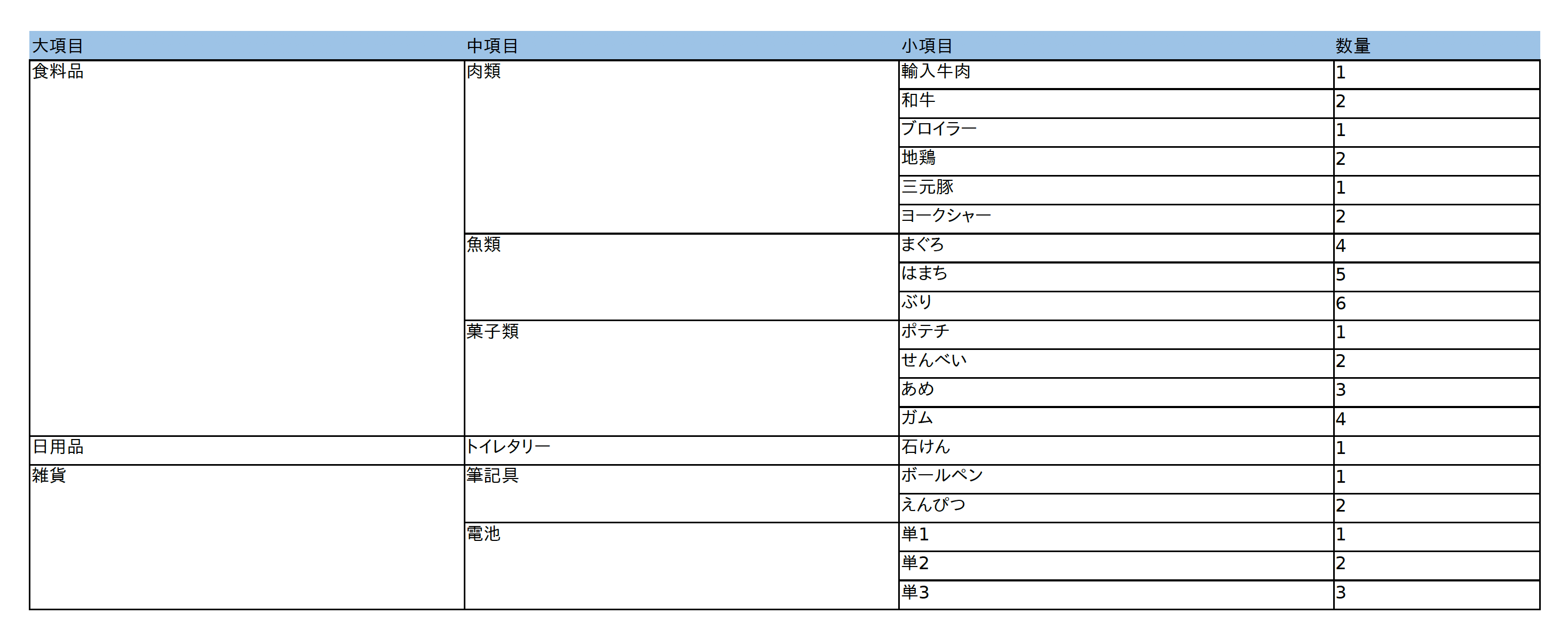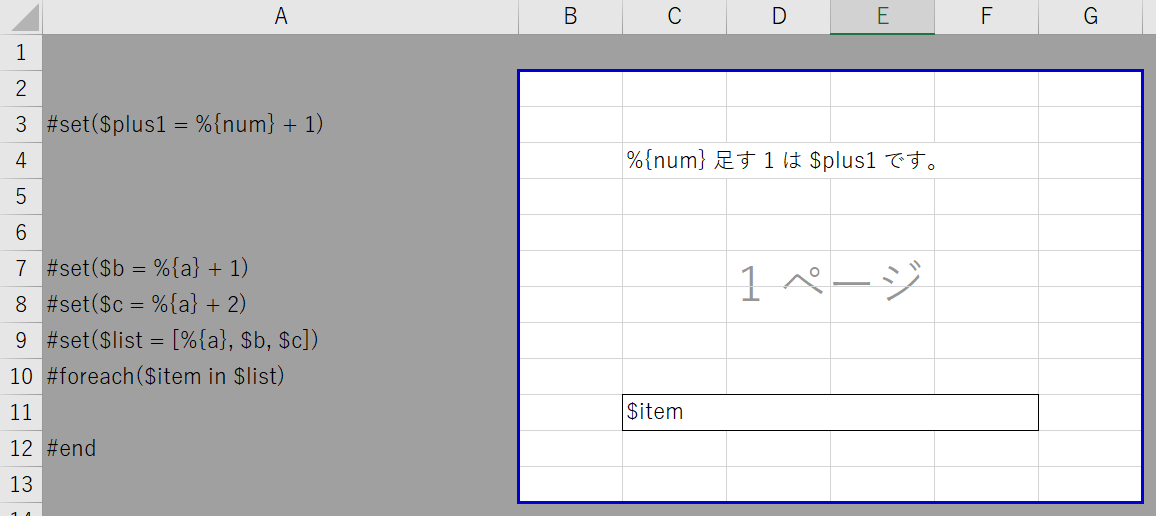注:この記事は本来、昨年前半に公開予定でしたが、管理上の都合で公開が遅れました。(忘れていたとも言う)
要約
- 令和元号に対応しています
- サロゲートペアに対応しています
どちらも4月の段階では対応していましたが、諸事情あって(主に筆者の遅筆により)報告が遅れてしまいました…。
新元号
PDF出力の場合、Excelの書式設定で和暦を設定すると、2019年5月1日以降は「令和」の元号で表示されます。Excel出力の場合はクライアント側にインストールされているExcelの環境に依存しますが、アップデートが適用されていればすでに対応済みになっているはずです。
サロゲートペア対応
Docurainでは当初、サロゲートペアには対応しておりませんでしたが、今は完全対応しています。サロゲートペアで表現されている日本語文字としては、JIS第3・第4水準の漢字の一部が該当しまが、これらはすべてDocurainから出力可能であることを確認済みです。
JIS第3・第4水準の漢字は人名や一部住所で用いられておりますが、Docurainであればそれらを含む帳票も文字化けやエラーを発生させることなく出力可能です。
そしてサロゲートペアに対応したということは…。絵文字も表示できるということです!今回は試しに適当な帳票として報告書(日報)を作成して新しい機能を試してみます。
作成したテンプレート
いきなりですが完成した帳票がこれです。
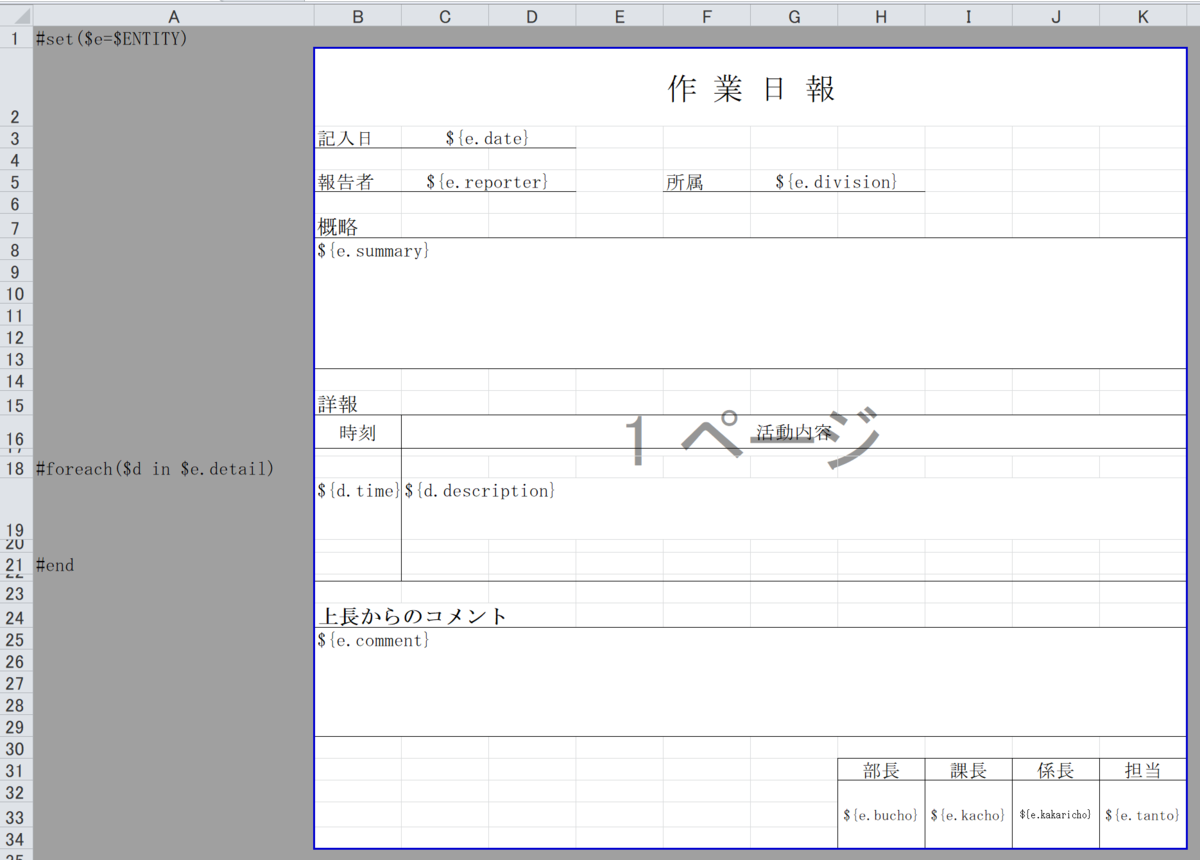
どうってことない帳票です。このくらいの帳票であれば、頑張れば10分かそこらで作成できると思います。右下にはよくあるような承認欄を設けてみました。テキスト(名字など)を入力する想定ですが、Docurainでは画像も差し込むことができるので印影を挿入することも可能です。
使用するデータ
データは以下のような感じです。とりあえず絵文字をふんだんに使ってみました。
{ "date": "2019-05-27", "reporter": "超票 太郎", "division": "営業2課", "summary": "いっけなーい 🔪殺意殺意 💦私、帳票開発エンジニア😘入り組んだ罫線を見ると正気を保てなくなるの✨\nでもある日、「ここに備考欄追加してよ、すぐできるでしょ?」とか言われてもう大変 😢 \n簡単にできると思ってるならまずは自分でやってみなよ 👆💕 \n\n次回「やっぱり元に戻しておいてくれる?」お楽しみに❤️", "detail": [ {"time": "2019-05-27T09:00", "description": "な、なに?😧"}, {"time": "2019-05-27T10:00", "description": "「帳票開発は大変」だと?😨"}, {"time": "2019-05-27T11:30", "description": "ふ、ふざけるな✊😡 💢💢"}, {"time": "2019-05-27T14:00", "description": "Docurainなら日本人好みの罫線の多い帳票もExcelで簡単に作成できます✋😤🙅"}, {"time": "2019-05-27T16:00", "description": "「面倒くさい帳票開発をサクっと済ませる」で、“圧倒的成長\"✋😤😤😤"}, {"time": "2019-05-27T18:00", "description": "だれもやりたくない作業から開放させて楽しいビジネスに集中させてくれるサービスに圧倒的感謝☝😉✨✨✨"} ], "comment": "太郎ちゃん、お疲れ様✨✨✨❤\nブチョーはお昼ご飯を食べに来てるョ😘😘\n帳票開発は大変😨😨だけど太郎チャンはしっかり仕事してる📃からボクも鼻が高いよ😚😚😚\nこれからもがんばってね☝😉✨✨✨", "tanto": "😆", "kakaricho": "😉", "kacho": "😍", "bucho": "😨" }
日時も令和の日付を指定してみました。
出力結果

ちゃんと出力されていますね。ただし、絵文字は独自のグリフになっております。ここは諦めてください。